
iCloud.com’daki Aygıt Bul’da Kayıp Modu’nu Kullanma
Kayıp Modu; iPhone, iPad, Mac veya Apple Watch’unuzu kilitlemenizi sağlayarak başkalarının kişisel bilgilerinize erişmesini önler. iCloud.com’daki Aygıt Bul uygulamasında Kayıp Modu’nu açabilirsiniz.
Kayıp Modu’nu kullanmak için iCloud için sistem gereksinimleri başlıklı Apple Destek makalesinde listelenen minimum sistem gereksinimlerini karşılayan bir aygıt gerekir.
Kayıp Modu’nu kullandığınızda veya kaybolan bir aygıtı kilitlediğinizde ne olur?
Apple Hesabı e-posta adresinize bir onay e-postası gönderilir.
Aygıtın kayıp olduğunu ve sizinle nasıl iletişime geçilebileceğini belirten bir mesaj oluşturabilirsiniz.
iPhone, iPad, Mac ve Apple Watch aygıtınız, mesaj veya bildirim aldığınızda ya da herhangi bir alarm çaldığında uyarı görüntülemez veya ses çalmaz. Aygıtınız, telefon aramalarını ve FaceTime aramalarını almaya devam eder.
iPhone, iPad ve Apple Watch aygıtınızın mevcut konumunun yanı sıra konumundaki değişiklikleri de görürsünüz.
Geçerli aygıtlar için ödeme kartları ve diğer hizmetler askıya alınır.
Kayıp Modu’nu açma veya aygıtı kilitleme
icloud.com/find sayfasına gidin, ardından Apple Hesabı’nıza giriş yapın (gerekirse).
İpucu: İki faktörlü kimlik doğrulama kodu girmeden giriş yapmak için pencerenin altındaki
 düğmesini tıklayın.
düğmesini tıklayın.Soldaki Tüm Aygıtlar altından aygıtı seçin.
Zaten bir aygıt seçtiyseniz listeye geri dönmek ve yeni bir aygıt seçmek için Tüm Aygıtlar’ı tıklayabilirsiniz.
Kayıp Olarak İşaretle’yi tıklayın.
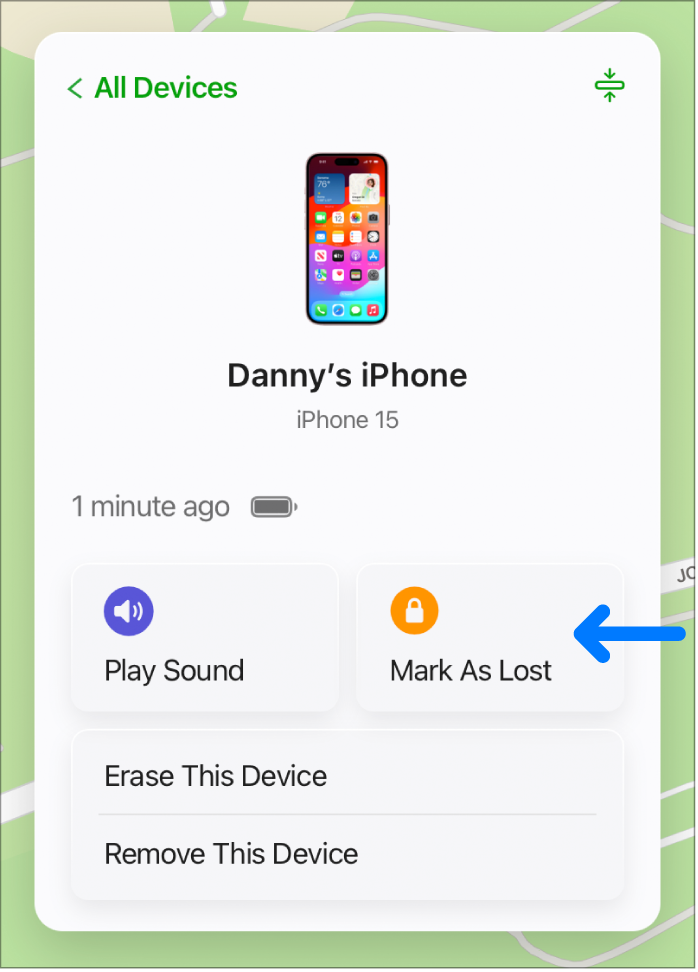
Şunları göz önünde bulundurarak ekrana gelen talimatları takip edin:
Parola ve şifre: iPhone, iPad veya Apple Watch’unuzda parola ayarlanmışsa aygıtın kilidinin açılması için parola girilmesi gerekir. Yoksa şimdi bir parola oluşturmanız istenir. Intel tabanlı bir Mac’i kilitliyorsanız Mac’te ayarlanmış bir parolanız olsa bile sayısal bir parola oluşturmanız gerekir. Apple Silicon çipli bir Mac’i kilitliyorsanız bu, Apple Hesabı parolanızla kilitlenir.
UYARI: Bir Mac’in kilidini çevrimiçi olarak veya başka bir aygıttan açamazsınız. Yalnızca kayıp olarak işaretlediğiniz Mac üzerinden kilidi açabilirsiniz.
Aile Paylaşımı: Bir aile üyesinin iPhone veya iPad’ini Kayıp Modu’na geçirmeye çalışıyorsanız ve aygıtta bir parola ayarlanmamışsa o kişinin Apple Hesabı parolasını bu bilgisayarda girmeniz gerekir. Bir aile üyesinin Mac’ini kilitlemeye çalışıyorsanız o kişinin Apple Hesabı parolasını bu bilgisayarda girmeniz gerekir.
İletişim bilgileri: Telefon numarası girmeniz istenirse size ulaşılabilecek bir numara girin. Mesaj girmeniz istenirse aygıtın kaybolduğunu veya sizinle nasıl temasa geçileceğini belirten bir mesaj yazmak isteyebilirsiniz. Numara ve mesaj, aygıtın Kilitli ekranında görünür.
Kayıp bir aygıttaki iletişim bilgilerinizi değiştirme
iPhone, iPad veya Apple Watch’unuzu kayıp olarak işaretledikten sonra iletişim bilgilerinizi güncelleyebilirsiniz.
icloud.com/find sayfasına gidin, ardından Apple Hesabı girişi yapın (gerekirse).
Soldaki Tüm Aygıtlar altından aygıtı seçin.
Zaten bir aygıt seçtiyseniz listeye geri dönmek ve yeni bir aygıt seçmek için Tüm Aygıtlar’ı tıklayabilirsiniz.
Kayıp Modu’nu tıklayın, bilgileri değiştirin ve Bitti’yi tıklayın.
iPhone, iPad veya Apple Watch’ta Kayıp Modu’nu kapatma
icloud.com/find sayfasına gidin, ardından Apple Hesabı girişi yapın (gerekirse).
Soldaki Tüm Aygıtlar altından aygıtı seçin.
Kayıp Modu’nu tıklayın, Kayıp Modu’nu Durdur’u tıklayın, ardından Kayıp Modu’nu Durdur’u tekrar tıklayın.
Aygıta parolanızı girerek de Kayıp Modu’nu kapatabilirsiniz. iPhone’unuzda Çalınan Aygıt Koruması’nı açtıysanız Face ID veya Touch ID’yi kullanmanız gerekebilir.
Not: Aygıtınızı Kayıp Modu’na geçirdiğinizde askıya alınan kartlarınız varsa (Apple Pay için kredi veya banka kartları, öğrenci kimlik kartları veya Hızlı Geçiş kartları), Kayıp Modu’nu kapatıp iCloud’a tekrar giriş yaptığınızda bu kartları kullanmaya devam edebilirsiniz.
Parolayı kurtarma ve Mac’inizin kilidini açma
Intel tabanlı bir Mac’i kilitlediyseniz parolayı çevrimiçi olarak kurtarabilirsiniz.
icloud.com/find sayfasına gidin, ardından Apple Hesabı girişi yapın (gerekirse).
Soldaki Tüm Aygıtlar altından Mac’i seçin.
Zaten bir aygıt seçtiyseniz listeye geri dönmek ve yeni bir aygıt seçmek için Tüm Aygıtlar’ı tıklayabilirsiniz.
Kilidi Aç’ı tıklayın, ardından ekrandaki yönergeleri izleyerek Apple Hesabı parolanızla kimliğinizi doğrulayın.
Parolanızı edindikten sonra bu kodu Mac’inize girin.
Apple Silicon çipli bir Mac’i kilitlediyseniz aygıtın kilidini açmak için Apple Hesabı e-posta adresinizi veya telefon numaranızı ve parolanızı girmeniz gerekir. Apple Hesabı birincil e-posta adresi veya telefon numaranızı unuttuysanız ve Apple Hesabı parolanızı unuttuysanız Apple Destek makalelerine bakın.
Bul’u aynı Apple Hesabı’na giriş yaptığınız tüm aygıtlarda da kullanabilirsiniz. Bkz. İnsanları, aygıtları ve öğelerin konumunu belirlemek için Bul uygulamasını kullanma.
Kayıp aygıtınızda Bul uygulaması ayarlanmamış olduğu için Kayıp Modu’nu kullanamıyorsanız Kayıp iPhone veya iPad’inizi bulma başlıklı Apple Destek makalesine bakın.